Sådan renser og optimerer du din computer

Artiklen er sponsoreret.
En langsom computer kan være en kilde til stor frustration, men ofte kan problemet løses med en grundig oprydning og optimering – og det kan du tilmed gøre selv.
Når du renser din computer og skiller dig af med unødvendige filer og programmer, kan du forbedre ydeevnen markant og få en hurtigere enhed. Herunder får du en række gode tips til, hvordan du kan rense og optimere din computer, så den igen yder optimalt.
Ved at følge disse simple trin kan du give din computer nyt liv og forbedre dens ydeevne. Virker dette ikke, så kan det være nødvendigt med en computer reparation udført af en professionel.
Start med at scanne din PC for virus
Før du begynder at slette filer og rydde op, er det vigtigt at sikre, at din computer er fri for virus og malware. Skadelige programmer kan ikke kun gøre din computer langsommere, men også udgøre en sikkerhedsmæssig risiko. Du bør gøre følgende:
- Brug et pålideligt antivirusprogram til at lave en komplet scanning af systemet
- Fjern eventuelle trusler, som scanningen finder, eller følg programmets vejledning til at neutralisere dem
- Hold dit antivirusprogram opdateret, så det kan beskytte dig mod de nyeste trusler fremover
Når du har sikret dig, at computeren er fri for virus, kan du gå videre til den øvrige oprydning.
Fjern programmer, der ikke bruges
Over tid kan der ophobe sig mange programmer og applikationer, som du ikke længere bruger. Disse programmer kan bruge unødvendig plads på din harddisk og i nogle tilfælde også køre i baggrunden og gøre computeren langsommere. Derfor:
- Gå til ‘Kontrolpanel’ på Windows eller ‘Apps’ på Mac, og gennemgå listen over installerede programmer
- Fjern de programmer, du ikke bruger længere
- Husk at genstarte computeren efter større oprydninger, så ændringerne træder i kraft
Slet midlertidige og cachede filer (cache)
Når du bruger din computer, gemmer systemet automatisk midlertidige filer, som kan fylde meget over tid. Det kan f.eks. være gamle cache-filer fra programmer og internetbrowsere. Du kan gøre følgende:
- På Windows kan du bruge værktøjet ‘Diskoprydning’ til at finde og slette midlertidige filer
- På Mac kan du rydde cache ved at åbne Finder, vælge ‘Gå til mappe’ og skrive ~/Library/Caches. Her kan du slette indholdet i undermapperne
- Husk at tømme papirkurven efterfølgende for at frigøre plads helt
Fjern støv i maskinen
Det er ikke kun software, der kan få din computer til at blive langsom. Hvis der har samlet sig en del støv i computerens ventilator og kølesystem, kan den begynde at overophede og dermed køre langsommere. Derfor:
- Sluk computeren og tag strømstikket ud, inden du går i gang
- Brug en blød børste eller trykluft på dåse til forsigtigt at fjerne støv fra ventilationsåbninger og interne komponenter
- Undgå at bruge en almindelig støvsuger, da det kan skabe statisk elektricitet, som kan føre til skade på flere af computerens komponenter












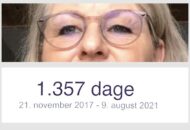


Kommentarer